illustrator制作少女心花纹教程
来源:网络收集 点击: 时间:2024-04-27【导读】:
illustrator制作少女心花纹教程品牌型号:华为MateBook D系统版本:Windows 10 10.3.3软件版本:illustrator2019方法/步骤1/6分步阅读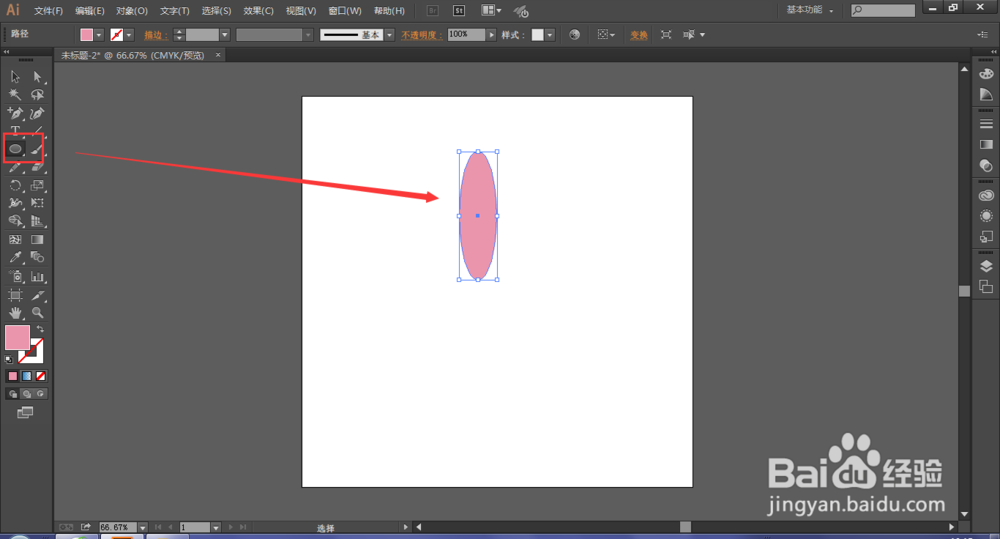 2/6
2/6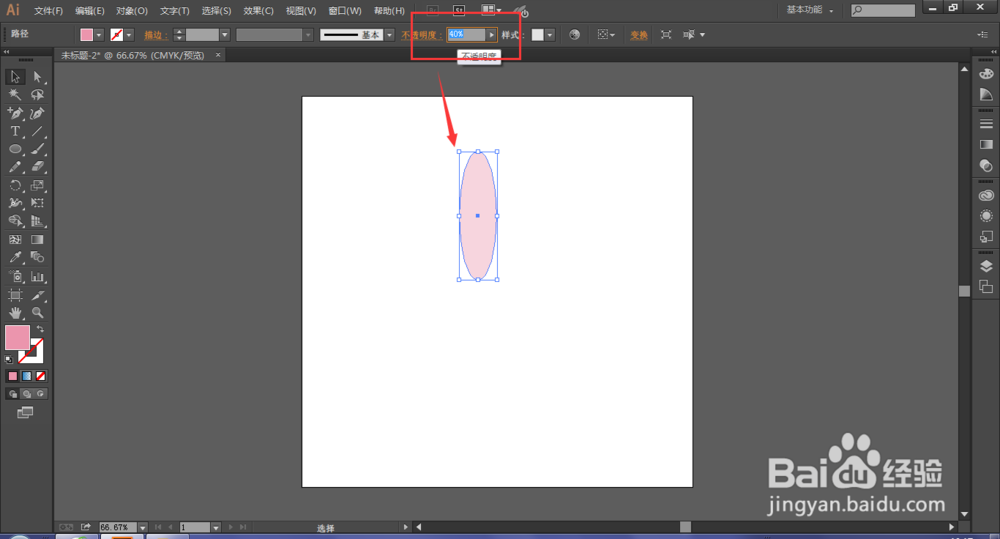 3/6
3/6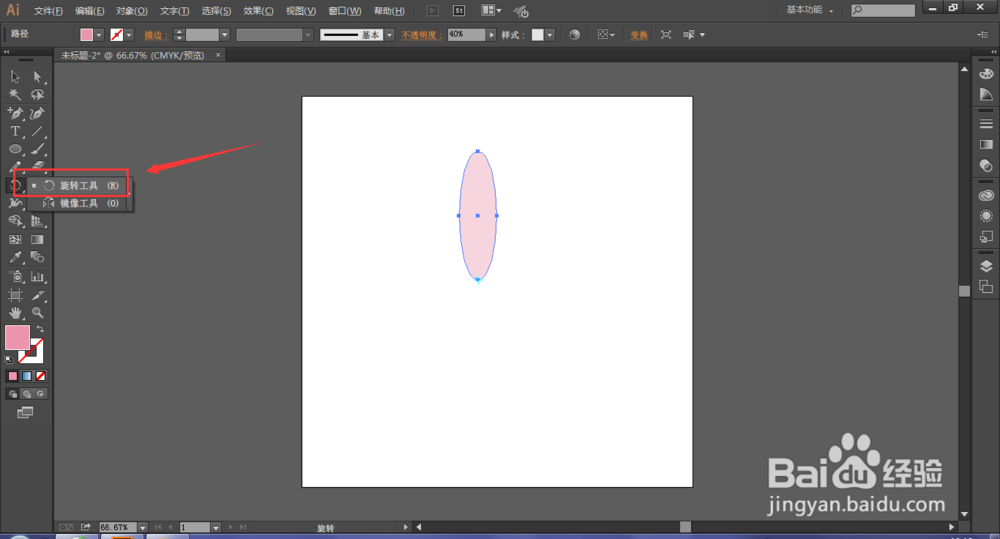 4/6
4/6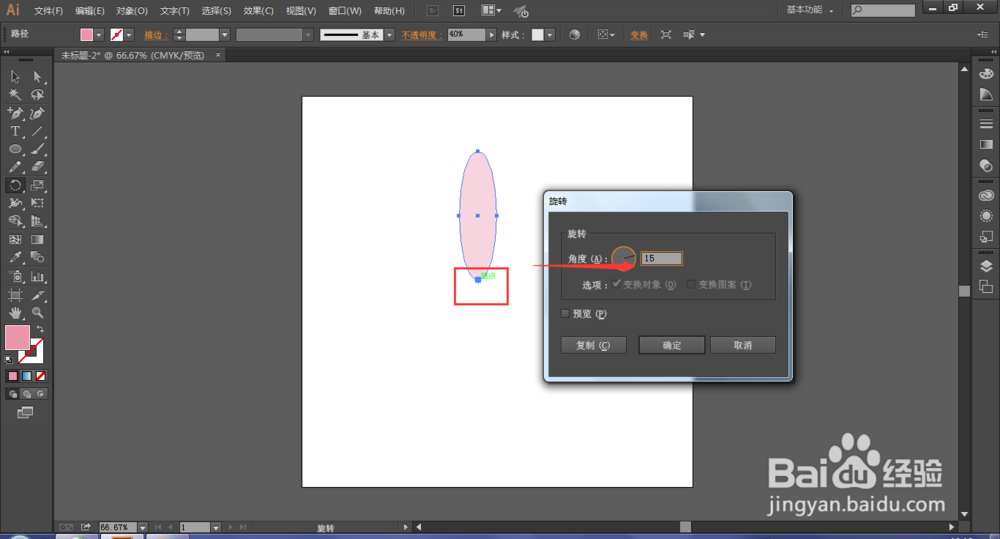 5/6
5/6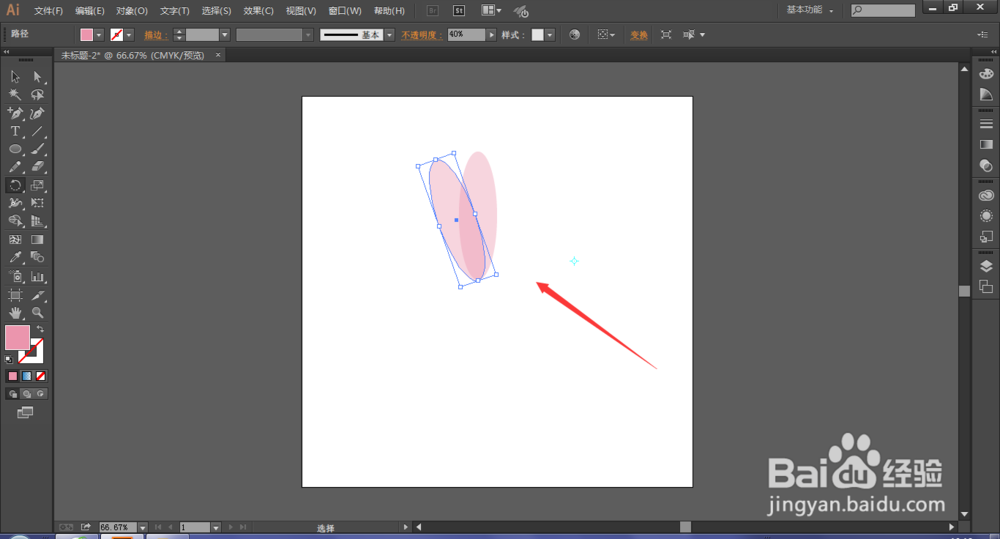 6/6
6/6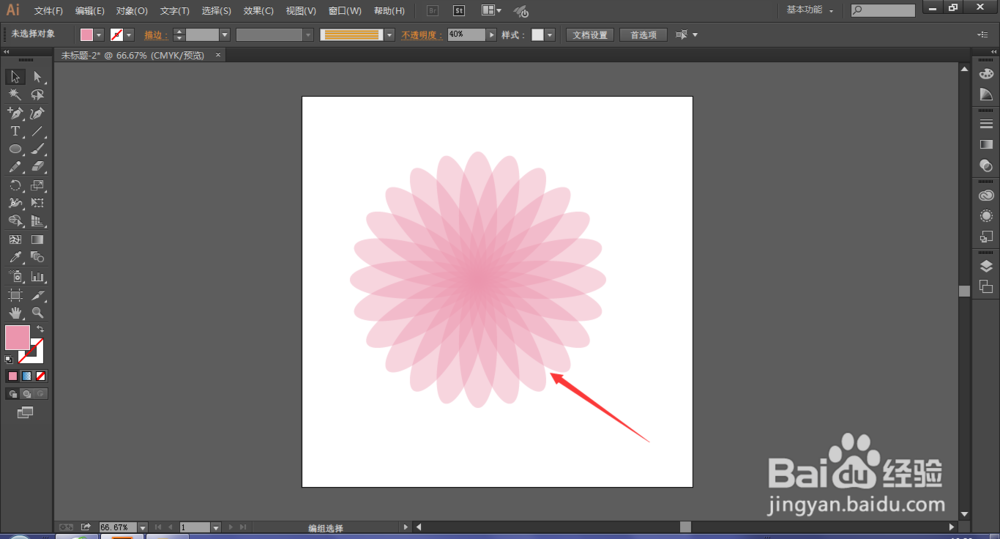 注意事项
注意事项
新建一个空白画布,然后选择椭圆工具在画布中绘制一个椭圆,如图,填充粉色
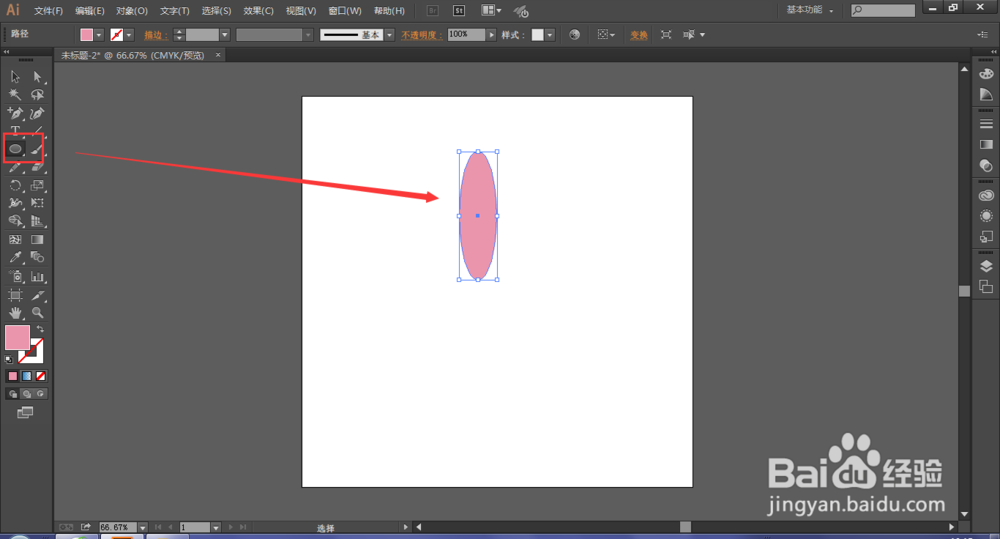 2/6
2/6选择工具选择椭圆,设置图形不透明为40%
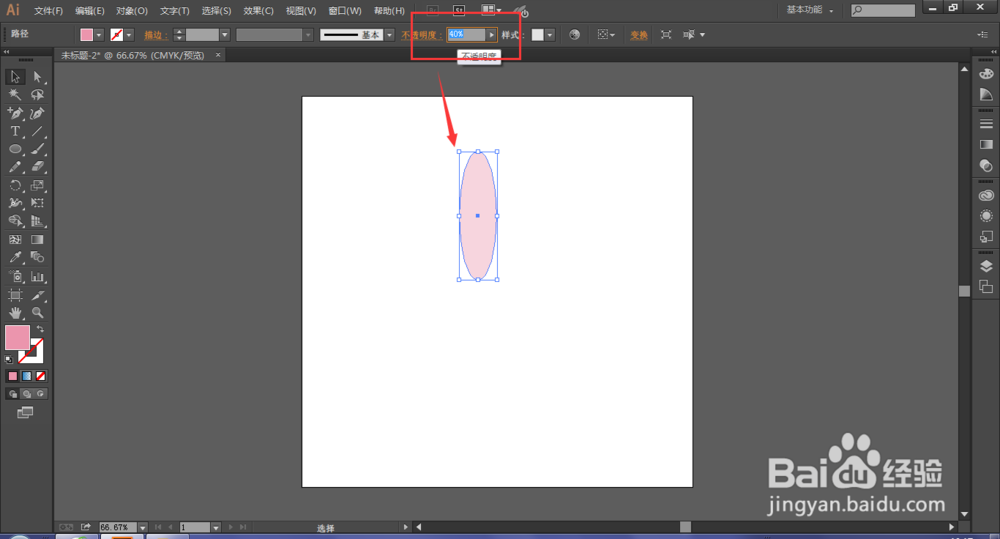 3/6
3/6然后选择旋转工具
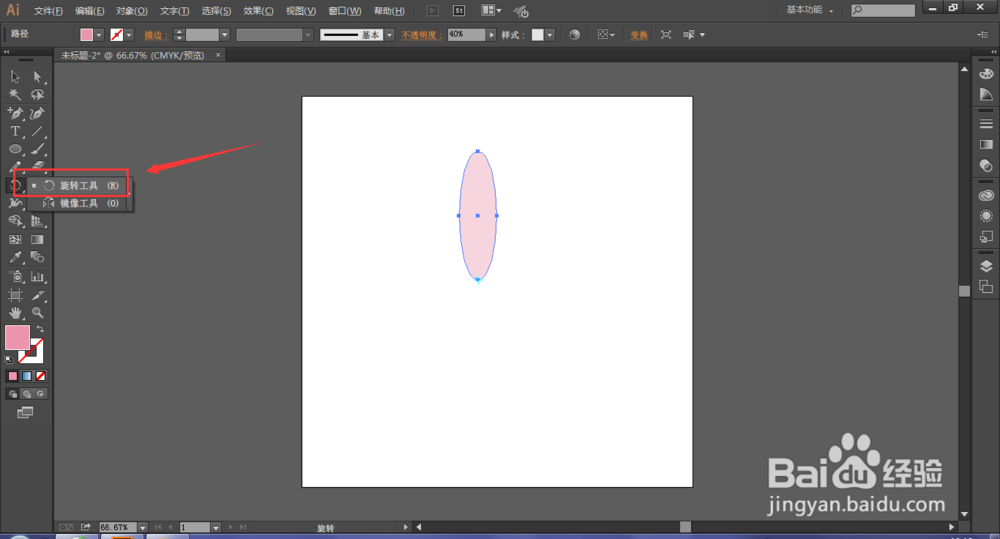 4/6
4/6将椭圆最下方位置的锚点作为旋转中心点,在锚点处点击调出旋转属性栏,输入角度15度,然后点击复制
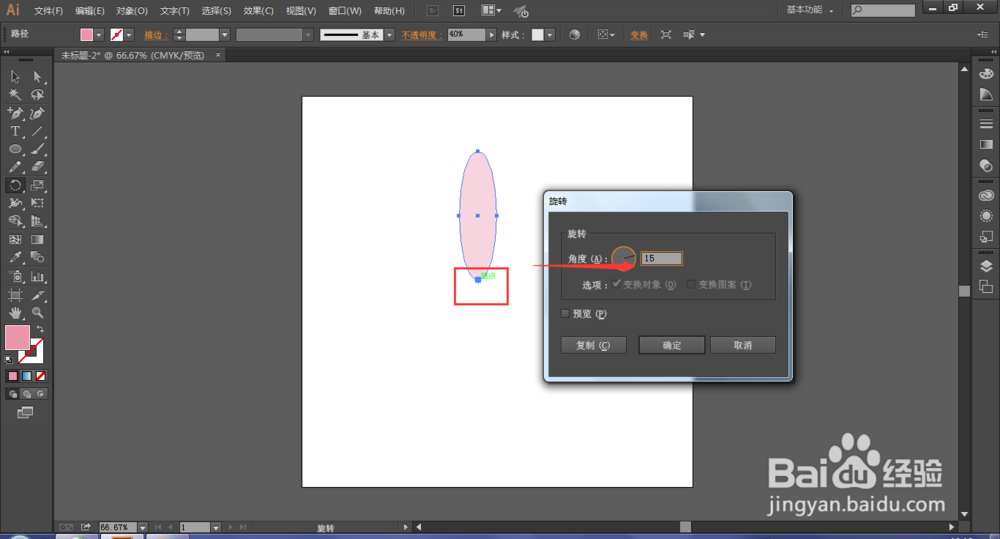 5/6
5/6复制图形后,会在原来的基础性复制一个新图形,所旋转的角度为15度
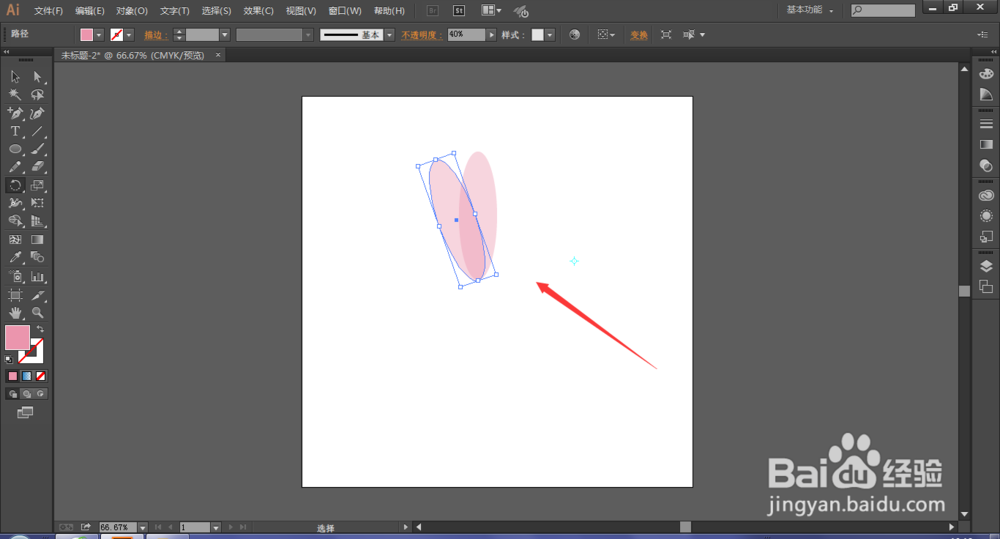 6/6
6/6然后ctrl+D连续复制一圈,这样就制作完成。
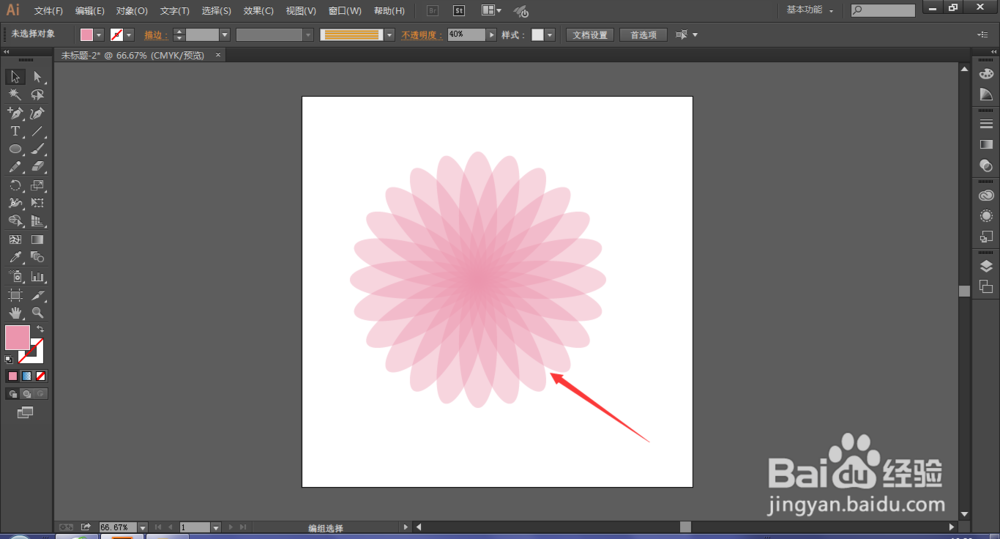 注意事项
注意事项如果此经验对您有帮助,请为我投票加关注,谢谢大家的支持^_^
版权声明:
1、本文系转载,版权归原作者所有,旨在传递信息,不代表看本站的观点和立场。
2、本站仅提供信息发布平台,不承担相关法律责任。
3、若侵犯您的版权或隐私,请联系本站管理员删除。
4、文章链接:http://www.1haoku.cn/art_609486.html
 订阅
订阅